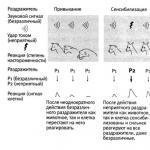На первый взгляд может показаться, что монитор является менее важным аппаратным компонентом компьютера, чем, скажем, процессор или жесткий диск. Отчасти это верно, поскольку дисплей, если он внешний, проще заменить, но если он выходит из строя, и процессор, и жесткий диск оказываются бесполезными, потому что управление системой без интерфейса становится делом невозможным. И, надо сказать, проблемы с дисплеем явление не такое уже и редкое, причем чаще всего пользователям приходится сталкиваться с его внезапным отключением.
Произойти оказия может в любое время, монитор периодически гаснет и вроде как без причины, хотя таковая, конечно, имеется. А, вообще, причин может быть великое множество, так что с диагностикой данной неполадки зачастую возникают проблемы. Например, когда выключается монитор, а компьютер продолжает работать, это может указывать как на аппаратную неисправность, так и на сбои в работе графических драйверов, и, к сожалению, с первой причиной приходится сталкиваться гораздо чаще.
Тем не менее, сначала всё же стоит исключить программную составляющую. Если до этого вы удаляли или обновляли драйвера видеокарты, вполне возможно, неполадку вызывает именно новая версия видеодрайвера. В этом случае рекомендуется, загрузившись в безопасном режиме, удалить проблемный драйвер и установить рабочий либо выполнить откат к предыдущей . Если отключается монитор во время игры, виновником также может быть драйвер, не справляющийся со своими задачами. Такое бывает при запуске «тяжелых», требовательных к аппаратным ресурсам видеокарты игр. Здесь, напротив, имеет смысл обновить драйвера до последней версии или установить ПО от стороннего разработчика, например, NVIDIA.
Что еще вызывает внезапное отключение монитора? Давайте разбираться.
Системные настройки
В первую очередь рассмотрим ситуацию, когда речь на самом деле не идет о каких-то неполадках. Весьма распространенной причиной, по которой отключается монитор во время работы компьютера, является работа функции отключения дисплея по прошествии определенного времени, имеющаяся во всех популярных версиях Windows. Правда, активируется она только если пользователь не совершает на ПК никаких действий. Если это ваш случай, откройте настройки текущей схемы электропитания и посмотрите, выставлено ли у вас время для настройки «Отключать дисплей». Если да, выберите в выпадающем списке «Никогда».


Аппаратные проблемы
Нередко монитор самопроизвольно выключается из-за аппаратных неполадок, которые могут быть самыми разными. Банальная ситуация – повреждение кабеля или разъема. Если кабель старый или подвергался сильным внешним воздействиям, вполне вероятно, что у него имеются дефекты. Осмотрите его, убедитесь в отсутствии изломов и перегибов, заодно проверьте исправность разъемов и переходников. Чтобы полностью исключить проблемы с кабелем, замените его новым.

Неисправен монитор
Нельзя отбрасывать вариант с неисправностью самого монитора, однако в этом случае, он, скорее всего, будет оставаться темным либо гаснуть через несколько секунд после включения компьютера, хотя бывают и исключения, когда экран монитора периодически гаснет на пару секунд. Первое может служить признаком проблем с лампами подсветки, второе – указывать на неисправность инвертора напряжения.
Чтобы не гадать, в чем же тут дело, отключите монитор от системного блока. Если он исправен, на экране должно появиться сообщение «Нет сигнала» или «Кабель отключен», в противном случае это будет указывать на неполадку с самим дисплеем. Если есть возможность, попробуйте подключить монитор к другому ПК.
Неисправность видеокарты
Это еще одна причина, по которой гаснет монитор во время работы компьютера. Что делать в таком случае? Как правило, производится замена видеокарты, но перед этим всё же нужно убедиться, что проблема вызвана именно ею. Извлеките видеоплату, проверьте ее на предмет вздувшихся конденсаторов, следов окислов и т.п., убедитесь в исправности контактов, а затем вставьте на место. Если под рукой есть другой компьютер, протестируйте видеокарту на нем.

Перегрев аппаратных компонентов
Перегрев комплектующих, в том числе графической карты, не всегда приводит в BSODу или выключению компьютера. Повышенные нагрузки, возникающие, например, при запуске особо требовательных игр, вполне могут вызвать отключение отдельных компонентов. Если гаснет монитор во время игры, а системник продолжает работать и аудио тоже нормально воспроизводится, то перегрев очень даже вероятен. Проблема решается чисткой системного блока, установкой более эффективной системы охлаждения, .
Нестабильная работа блока питания монитора
Бывает и такое, что экран монитора периодически гаснет на 1-2 секунды, а затем изображение появляется как ни в чем ни бывало. Это может указывать на проблему с блоком питания монитора, не справляющимся с перепадами напряжения в сети, а также плохим состоянием контактов кабеля. Менее вероятными причинами подобного поведения являются неисправности самой материнской платы, конфликт видеокарт (рекомендуется отключить одну), проблемы с ОЗУ (встречается редко).
Неправильно подобранное разрешение
В том, что монитор выключается во время игры или просто работы, иногда бывает виновато неправильно подобранное разрешение. Если, используя сторонние инструменты, выставить разрешение, превышающие возможности монитора, очень даже возможно отключение последнего, особенно при запуске игр. Явным признаком некорректно подобранного разрешения служит сообщение «Вне диапазона».

В этом случае необходимо загрузится в безопасном режиме и понизить разрешение до установленного системой по умолчанию.
Итог
Как видите, однозначно ответить на вопрос, почему гаснет экран монитора компьютера во время работы, довольно трудно. Причин тому может быть вагон и маленькая тележка, найти истинную для обычного пользователя, не обладающего соответствующими знаниями, задача нередко трудновыполнимая. Проверить настройки системы, контакты и нагрузку на комплектующие – это, пожалуй, под силу каждому, что же касается диагностики и ремонта аппаратуры, то это дело лучше доверить специалистам из сервисного центра.
Достаточно часто-возникающая проблема, особенно у начинающих пользователей.
Конечно, бывают технические проблемы, из-за которых экран ноутбука может гаснуть, но как правило, они встречаются намного реже, чем некорректные настройки и программные ошибки.
В этой статье хотелось бы остановиться на самых встречающихся причинах, почему гаснет экран у ноутбука, а так же рекомендациях, которые помогут вам исправить эту проблему.
1. Причина №1 - не настроено электропитание
Чтобы исправить эту причину, нужно зайти в панель управления ОС Windows. Далее будет показан пример, как зайти в настройки электропитания в ОС Windows 7, 8.
1) В панели управления нужно выбрать вкладку оборудование и звук.
2) Затем переходите во вкладку электропитание.
3) Во вкладке электропитание должно быть несколько схем управления питанием. Переходите в ту, которая сейчас у вас активна. В моем примере ниже, такая схема называется сбалансированной.
4) Здесь нужно обратить внимание на время через которое ноутбук будет погашать экран, или затемнять его, если никто не будет нажимать на кнопки или двигать мышкой. В моем случае время установлено на 5 мин. (см. режим «от сети»).
Если у вас гаснет экран, можно попробовать вообще включить режим при котором он не будет затемняться. Возможно, такой вариант поможет в некоторых случаях.
К роме этого , обратите внимание на функциональные клавиши ноутбука. Например, в ноутбуках фирмы Acer можно отключить экран, нажав на «Fn+F6». Попробуйте нажать подобные кнопки на вашем ноутбуке (комбинации клавиш управления должны быть указаны в документации к ноутбуку), если экран не включается.
2. Причина №2 - пыль
Главный враг компьютеров и ноутбуков…
Обилие пыли может сказываться на работе ноутбука. Например, в таком поведении были замечены ноутбуки фирмы Asus - после чистки которых, мерцания экрана пропадали.
Кстати, в одной из статей, мы уже разбирали, как можно . Рекомендую ознакомиться.

3. Причина №3 - драйвера/биос
Очень часто бывает так, что тот или иной драйвер может работать нестабильно. Например, из-за драйвера видеокарты у вас может погаснуть экран ноутбука, или на нем исказиться изображение. Лично был свидетелем, как из-за драйверов видеокарты, некоторые цвета на экране стали тусклыми. После их переустановки - проблема исчезла!
Драйвера лучше всего скачивать с официального сайта. приведены ссылки на оф. сайты самых популярных производителей ноутбуков.
Возможной причиной может быть и BIOS. Попробуйте зайти на сайт производителя и посмотреть, нет ли обновлений для вашей модели устройства. Если есть - рекомендуется установить ().
Соответственно, если экран у вас стал гаснуть после обновления Bios - то откатите его на более старую версию. При обновлении, наверное, вы делали резервную копию…
4. Причина №4 - вирусы
Куда же без них…
Наверное, их винят во всех проблемах, которые только могут приключиться с компьютером и ноутбуком. На самом деле причина, конечно, может быть, но вероятность что из-за них будет гаснуть экран - маловероятно. По крайней мере, лично видеть не приходилось.
Для начала попробуйте проверить компьютер полностью каким-нибудь антивирусом. приведены лучшие антивирусы на начало 2016 года.
Кстати, если экран погас, возможно следует попробовать загрузить компьютер в и уже в нем попробовать провести проверку.
5. Если ничего не помогает…
Пора нести в мастерскую…
Прежде чем нести, попробуйте обратить пристальное внимание на время и характер, когда гаснет экран: вы в это время запускаете какое-то приложение, или проходит какое-то время после загрузки ОС, или он гаснет только когда вы в самой ОС, а если зайти в Bios - то все нормально?
Если такое поведение экрана происходит непосредственно только в самой ОС Windows - возможно стоит попробовать ее .
Так же, как вариант, можно попробовать загрузиться с и посмотреть за работой компьютера. По крайней мере можно будет убедиться в отсутствие вирусов и программных ошибок.
С наилучшими… Alex
Всем привет. Что делать если монитор включается и сразу тухнет? Сегодня у меня на ремонте был монитор с такой проблемой, решить которую сможет даже начинающий радиолюбитель. Но обо всем по порядку.
Итак, монитор фирмы Самсунг, а именно Samsung SyncMaster 940nw . Неисправность заключалась в том, что на экране кратковременно появлялась картинка, примерно на 1-2 секунды, после чего монитор сразу гас.
Этот монитор использует так называемую флуоресцентую CCFL подсветку . Если говорить по простому, это подсветка в виде лам, похожих на лампы дневного света, только уменьшены в десятки раз. Зажигает эти лампы, специальный инвертор, который подает высокое напряжение на их катоды, чем и вызывает свечение этих ламп. У большинства инверторов есть защита от неисправностей, которая срабатывает, если вышла из строя какая-то из ламп, произошла поломка в самом инверторе или на него подается недостаточное питание. Для обычного пользователя, работа защиты выглядит так: монитор включился, в этот момент инвертор анализирует все ли нормально с подсветкой, и если находит поломку, сразу выключает подсветку. Это мы и видим в нашем примере. Осталось только выяснить, что и включает эту самую защиту инвертора.
Разборка данного монитора осуществляется довольно легко. Сначала откручиваем подставку, которая крепится на 3-х болтах. Все остальное держится на защёлках. Для снятия рамки, загоняем между корпусом и самой рамкой какой-то предмет (я использую просторечную карту с банка), и проводим ею по периметру рамки, отщелкивая защелки.

На рамке установлены кнопки управления, от которых нужно аккуратно отключить шлейф, идущий на материнскую плату. Положив что-то мягкое на стол, кладем монитор экраном вниз. Слева отщелкиваем защитный кожух, и добираемся до шлейфов подключения лам подсветки.


Коннекторы подключения ламп подсвечивания монитора

Как видно из изображения, в этом мониторе используется четыре лампы подсветки монитора. Отключаем лампы от платы. Теперь можно аккуратно приподнять платы от матрицы. Далее видим подключённый к матрице шлейф, который, прижав защелки по бокам необходимо отсоединить.

После этого матрицу можно отложить в сторону, и заняться ремонтом плат.
Блок питания держится на 3-х болтах, отвинтив которые, можно снять плату. Сняв плату, сразу видно причину неисправности монитора. Она кроется в трёх вздутых электролитических конденсаторах.

Речь пойдёт не о ситуациях, когда монитор не работает, выключается или не показывает, а о том, почему гаснет экран монитора, а компьютер продолжает работать. Такие ситуации встречаются редко и вызываются самыми разными причинами.
Проблема в самом мониторе
Чаще всего выключение монитора говорит о его поломке, когда сам экран или электроника выходят из строя. Стоит заметить, что несмотря на разнообразие именно поломки приводят к неисправности реже всего. Обычно сломанный монитор просто не включается вообще. Но рассматривается ситуация, когда дисплей включается повторно и снова перестаёт работать. Конкретные неисправности, приводящие к отключению:
- Выход из строя контроллера питания или его элементов . В этом случае в ходе эксплуатации неисправный элемент будет нагреваться до температуры, которая на определённом значении выключит монитор. Когда элемент остынет возможно повторное включение. Для ремонта потребуется замена проблемного компонента.
- Неисправность предохранителя . Проблема полностью совпадает с предыдущей и имеет ту же причину – выключение в следствие нагревания элемента. Разница заключается в том, что тут вместо планового происходит внеплановое отключение из-за сбоя запасной части.
Простейшая из проблем
Самый простой случай, когда гаснет монитор во время работы – это проблемы с кабелем. Ведь данный элемент на фоне всего остального является расходным материалом и стоит не дорого. В самом кабеле может как отсутствовать контакт (редкий случай), так и произойти сбой, связанный с нарушением целостности провода .
Перетертый или переломанный кабель может долго работать в одном положении, но стоит положению немного измениться, как тут же произойдёт отключение дисплея. Стоит немного пошевелить шнуром, как изображение на экране восстанавливается. Проще всего проверить неисправность шнура заменой, взять заведомо рабочий и поставить его:
- изображение восстановилось – можно выбросить старый провод;
- дисплей всё ещё чёрный – проблема не в шнуре.
Неисправность шнура является источником проблемы чаще всего, именно с этой причины стоит начинать поиск неисправности.
Сбои видеокарты
Потенциальным источником временных выключений дисплея может быть неисправность видеокарты. Не обязательно она сломана окончательно, тут могут быть и другие причины.
Быстрый нагрев
Перегрев одновременно является причиной неисправности и следствием. Высокая температура видеокарты может вызвать не выключение компьютера, а отключение её самой (защитное срабатывание). При этом пропадёт изображение на экране. Причин для этого существует три:

Проблема с драйверами
Некорректные драйвера тоже относятся к проблемам с видеокартой. Установка некорректных драйверов обычно даёт мгновенное выключение монитора, в то время, когда системный блок работает.
Обычно проблема с драйверами проявляется мгновенно . Сразу после установки неверной программы экран сразу же гаснет. Исправляется проблема запуском системы в безопасном режиме и удалении неправильного драйвера. При установке корректных драйверов, даже в случае их устаревания, такие проблемы замечены не были.
Неправильное расширение
О разрешении пользователь задумывается редко. Устанавливается необходимое и используется. Чаще всего чёрный экран могут увидеть любители компьютерных игр при первом запуске игры. В настройках по умолчанию выбирается несоответствующее разрешение
. Не продвинутым пользователям нужно начать менять эту опцию самостоятельно.
Обычно при смене средствами системы есть 15 секунд на подтверждение действия. Если действие не подтвердить оно отменяется. Поэтому в случае, когда при установке разрешения экран гаснет нужно подождать отведённое время. Только при условии, что изображение не вернулось, потребуется запускать компьютер в безопасном режиме и проверять наличие картинки.
Ошибка подключения
Кабель передачи данных имеет большое число контактов для подключения. Если хотя-бы один из них подключён не до конца сигнал может не проходить. В исключительных ситуациях при незначительном повреждении одного из контактов возможно неполное прохождение сигнала
. Монитор будет работать до определённого момента, а потом отключится и погаснет. Но подобные ситуации достаточно редкие.
Плановое отключение
Последним возможным фактором выключения монитора может быть настройка режима энергосбережения
. Если компьютер бездействует указанное время (не происходит движения мышью или нажатий на клавиатуре) – монитор будет выключаться и тухнуть согласно плану энергосбережения. Чаще всего «просыпается» компьютер от движения мышью или нажатия любой кнопки. В редких случаях «просыпается» только от кнопки питания. В настройках энергосбережения данную опцию можно выключить.
Сбои ОЗУ
В ситуации, если компьютер использует ОЗУ, как дополнительную видеопамять, незначительные неисправности ОЗУ будут выключать монитор. Впрочем, это будет происходить и при «барахлящей оперативной памяти». Следует на всякий случай проверить ОЗУ с помощью специального софта, например Memtest.
На протяжении многих лет не угасают различные дискуссии по одной довольно распространенной проблеме. То и дело на форумах пользователи интересуются тем, что делать, когда гаснет монитор. Причем возникают такие вопросы довольно часто. Некоторые даже сразу интересуются тем, как отремонтировать монитор. Но справедливо будет заметить, что с ремонтом спешить не стоит. Проблема может заключаться в пользовательских установках. Но обо всем по порядку.
Итак, почему гаснет монитор? Дать какой-то однозначный ответ на этот вопрос невозможно. Ведь существует много разных особенностей, которые приводят к таким последствиям. Чтобы установить истину, порой приходится протестировать многие комплектующие. В этом случае нельзя обойтись без помощи профильных специалистов. К счастью, такие меры нужно принимать не всегда. Поэтому сейчас я дам некоторые рекомендации, которые, возможно, помогут выявить причину и даже восстановить нормальную работу вашего устройства.
Когда у вас гаснет монитор, необходимо сразу исключить соответствующие установки. Ведь если пользователь неопытный и только постигает азы работы с компьютером, он не всегда знает о том, что компьютер может автоматически отключать дисплей при длительном простое. Чтобы отрегулировать время, через которое экран будет отключаться, или попросту опцию, выполните нижеописанные действия.

Кликайте правой кнопкой мыши по любой области рабочего стола, в запустите раздел "Свойства". Когда появится соответствующее окно, вам необходимо зайти в установки заставки, где нужно нажать кнопку питания. Найдите там пункт, который будет отвечать за отключение экрана, и установите в нем нужное время, спустя которое вы бы хотели отключать дисплей, или вовсе откажитесь от такой опции.
Если же у вас гаснет монитор при активной работе с устройством, здесь уже не все так однозначно. Это, конечно, ничего хорошего не предвещает, а также говорит о проблемах посерьезнее, чем предыдущая. У меня также возникали проблемы с монитором. После запуска компьютера я мог работать около пятнадцати минут, после чего экран потухал. Если запускались игры, которые требуют значительного видеоресурса, он потухал еще раньше. Оказалась, что в моем жидкокристаллическом мониторе вышла из строя матрица, которую заменили в сервисном центре.

Хотя такие же симптомы наблюдаются и при других аппаратных проблемах. Например, монитор может затухать в случае, когда ваш видеоадаптер перестает работать надлежащим образом. Об этом также может говорить неожиданная перезагрузка системы без соответствующей команды с вашей стороны. Как правило, в этом случае требуется замена данного элемента компьютера.
Но вы можете попытаться кое-что сделать самостоятельно. Бывает так, что видеокарта может быть и рабочей, но проявлять такие же симптомы. В этом случае попробуйте ее пошатать в слоте. Какой-нибудь контакт может отойти, и это будет причиной вашей проблемы. Также стоит попытаться устранить это путем отсоединения и последующего присоединения шнура, который проходит от видеоадаптера к монитору. Также можно переустановить драйверы.